如何把图片格式改成jpg 图片格式转换为jpg
更新时间:2024-04-25 16:51:50作者:jiang
在日常生活中,我们经常会遇到需要将图片格式转换为jpg的情况,无论是为了节省存储空间,还是为了方便在各种设备上查看和分享图片,将图片格式改成jpg都是一种常见的操作。通过一些简单的软件或在线工具,我们可以轻松地将图片格式转换为jpg,让我们的图片更加便捷地被使用和管理。在本文中我们将介绍一些常用的方法和工具,帮助大家快速、简便地完成图片格式转换的操作。
操作方法:
1.电脑打开图片所在的文件夹,鼠标右键选择图片,出现对话框。
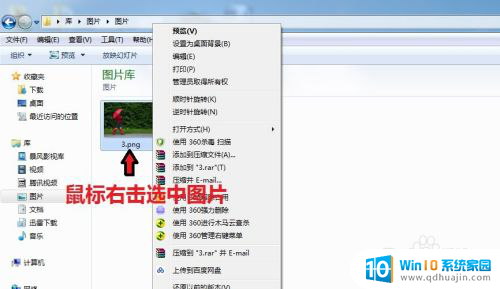
2.在对话框中,点击“打开方式”,选择【画图】
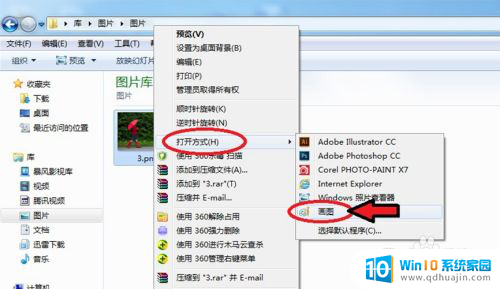
3.图片进入画图工具,点击左上角的图标。

4.出现对话框,点击【另存为】选择“JPEG图片”。
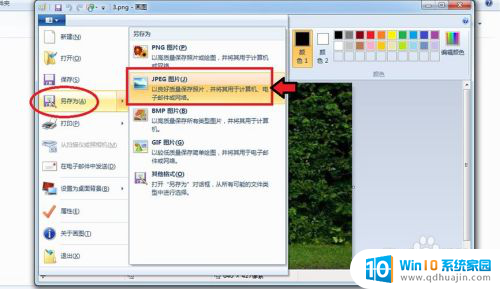
5.出现对话框,保存到刚才的文件夹。命名图片名称,保存类型为“JPEG”,再点击【保存】。
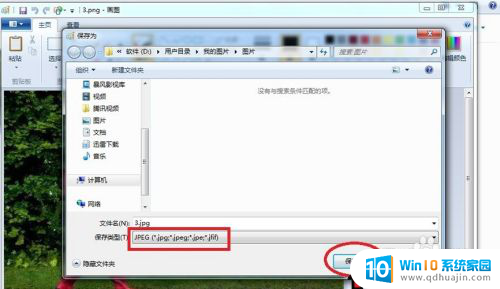
6.出现的对话框,点击【确定】,图片会自动保存为jpg格式。

7.保存后,我们可以看到在该文件夹就有jpg格式的图片了。

以上是如何将图片格式更改为jpg的全部内容,如果您遇到这种情况,不妨根据本文提供的方法来解决,希望对大家有所帮助。





